Чтобы установить Kodi на Fire TV Stick, вы должны сначала настроить устройство, чтобы разрешить установку приложений, которые происходят не из магазина приложений Amazon.
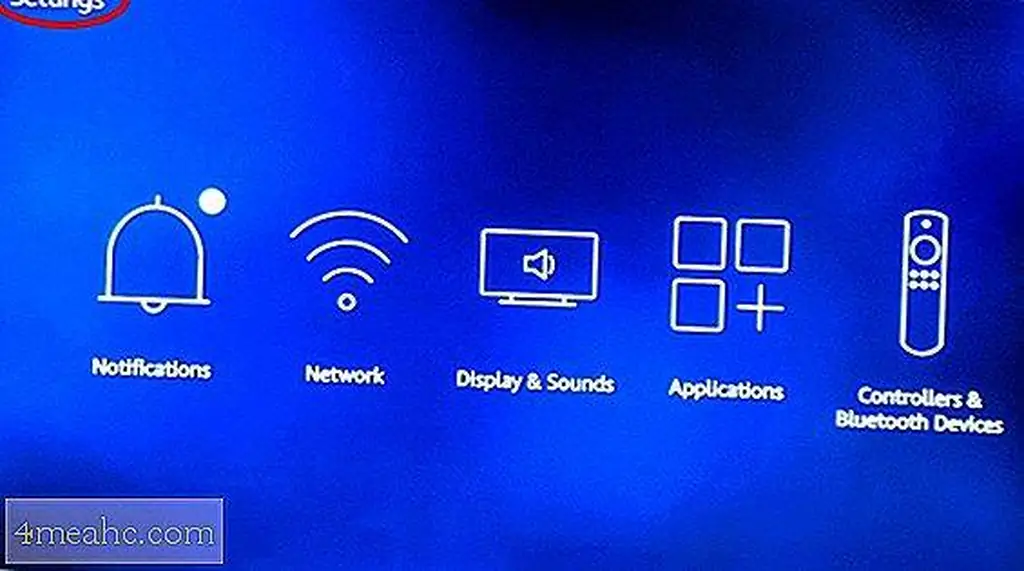
Используя пульт Fire TV Stick, выберите параметр « Настройки», расположенный в верхней части экрана.
Приложение Downloader
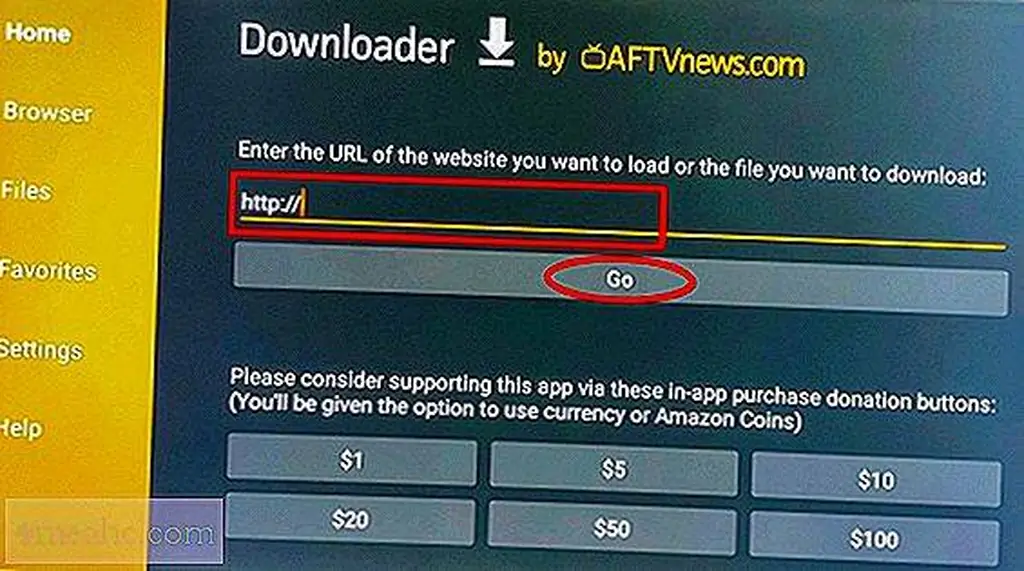
Затем вам нужно установить приложение Downloader, которое можно бесплатно скачать в вышеупомянутом Appstore.
На главном экране выполните прокрутку влево, чтобы появился интерфейс поиска.
Загрузка и установка Kodi
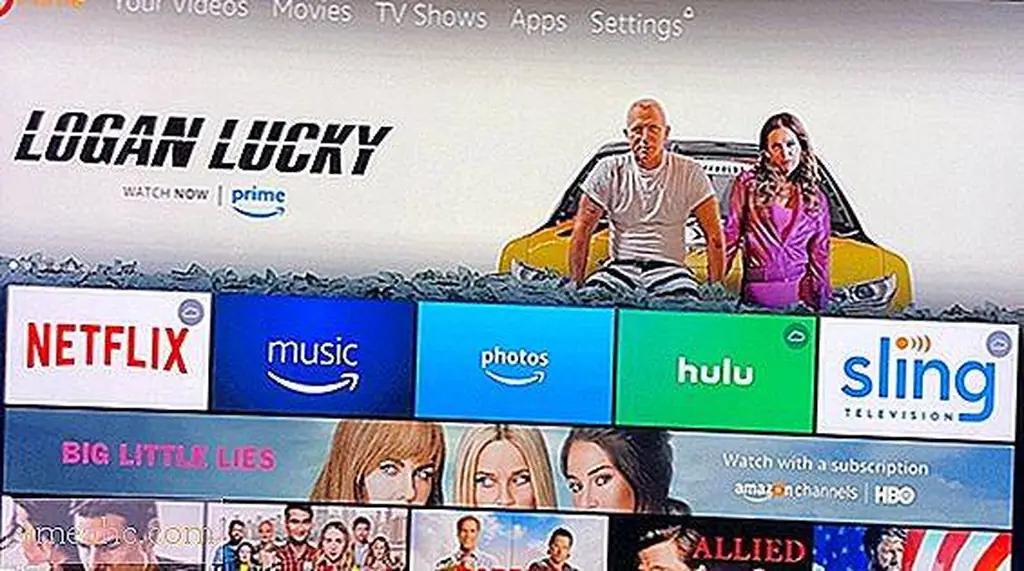
Теперь вы готовы загрузить и установить Kodi, последнее препятствие для джейлбрейка вашей Amazon Fire TV Stick.
- Главный экран приложения Downloader должен быть виден. Выберите поле для ввода адреса, расположенное под заголовком Введите URL-адрес веб-сайта и заполненное https://.
- Используя экранную клавиатуру, введите следующий URL: https://kodi.tv/download.
- Выберите кнопку Go.
- Теперь может появиться предупреждающее сообщение о том, что JavaScript отключен. Выберите кнопку ОК.
- Раздел загрузки сайта Kodi теперь должен отображаться в окне браузера. Прокрутите вниз и выберите кнопку Android.
- Несколько экземпляров последней версии Kodi теперь будут отображаться. Выберите кнопку, представляющую 32-разрядную версию, как показано на прилагаемом скриншоте.
- Установщик Kodi теперь будет загружен. По завершении вам будет предложено подтвердить, хотите ли вы установить приложение. Нажмите кнопку УСТАНОВИТЬ, расположенную в правом нижнем углу экрана.
- Когда появится сообщение об установке приложения, нажмите кнопку ОТКРЫТЬ.
- Если установка прошла успешно, Kodi должен запуститься на вашей Fire TV Stick.
Что делать дальше
Теперь, когда Kodi установлен, к нему можно обращаться при каждом использовании Fire TV Stick через список установленных приложений или в разделе « Последние ».
Однако, чтобы получить максимальную отдачу от Kodi, вам нужно установить некоторые из вышеупомянутых дополнений. Наше подробное руководство по использованию Kodi поможет вам начать работу.
